时间:2020-05-26 13:57:05 来源:www.win7qijian.com 作者:win7旗舰版
win7系统对于大家来说都非常熟悉了,在使用的时候会遇到各种问题,就像win7声音忽大忽小的情况。不要慌,遇到了win7声音忽大忽小的问题我们要想办法来解决它,那我们自己要如何做呢?我们只需要参考这个操作方法:1、在开始搜索框中键入“声音”,回车。:2、在“声音”对话框中,切换至“通信”选项卡。将“当 Windows 检测到通信活动时”设置为“不执行任何操作”,按“确定”保存。[系统默认的设置是“将其他声音的音量减少80%”]就简简单单的解决了。是不是很简单呢?如果还没有解决这个问题的网友,可以再看看具体的方法,接下来我们就好好说一说win7声音忽大忽小的操作步骤。
解决办法如下:
1、在开始搜索框中键入“声音”,回车。如图所示:
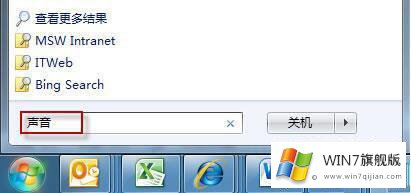
2、在“声音”对话框中,切换至“通信”选项卡。将“当 Windows 检测到通信活动时”设置为“不执行任何操作”,按“确定”保存。[系统默认的设置是“将其他声音的音量减少80%”];如图所示:
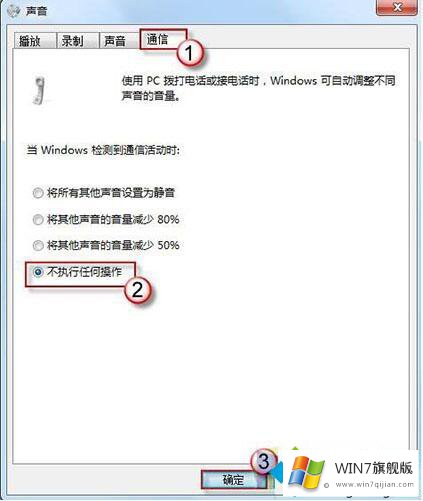
上就是关于win7声音忽大忽小的解决方法啦,有需要的用户可以按照上面的步骤来解决哦。
win7声音忽大忽小的操作步骤非常简单,上面的内容已经告诉了大家全部方法,如果问题还不能得到解决,可以用重装系统的办法进行解决,windows系统下载可以继续关注本站。